我相信每个人都有过梦想,每个人也都为自己的梦想制订了计划,但是大多数计划都在刚刚开始就结束了,有的甚至还在萌芽阶段就消失了。
导致梦想失败的原因是什么?我认为最主要的是我们没有为实现梦想而设定详细的计划,且没有毅力,没有持之以恒的心完成该计划。我相信这个原因很多人都明白,但是就是没有毅力去完成。
Linux发行版本:CentOS6.5,好多Linux发行版本都默认安装Python,但是有些安装的版本比较低,可能不适合我们开发所需要的版本,一般要对Python版本进行升级。
1 | 首先下载Python-2.7.5.tar.bz2的包。官网下载 |
这样2.7.5版本的Python就安装完成了,但是 Python -V 系统还是现实的之前的版本,现做如下操作:1
2
3
4
5cd /usr/bin/ #进入到相应的目录
ll py* #查看该目录下面python的内容,如下图
rm -rf python2 #此处是个软连接
mv python python.bak #备份
ln -s /usr/local/python2.7/bin/python /usr/bin/python #创建新的软连接

此时再执行 Python -V 则显示的是Python2.7.5。到此处Python升级算是完成了。
但是此时执行 yum 就会报如图所示的错误。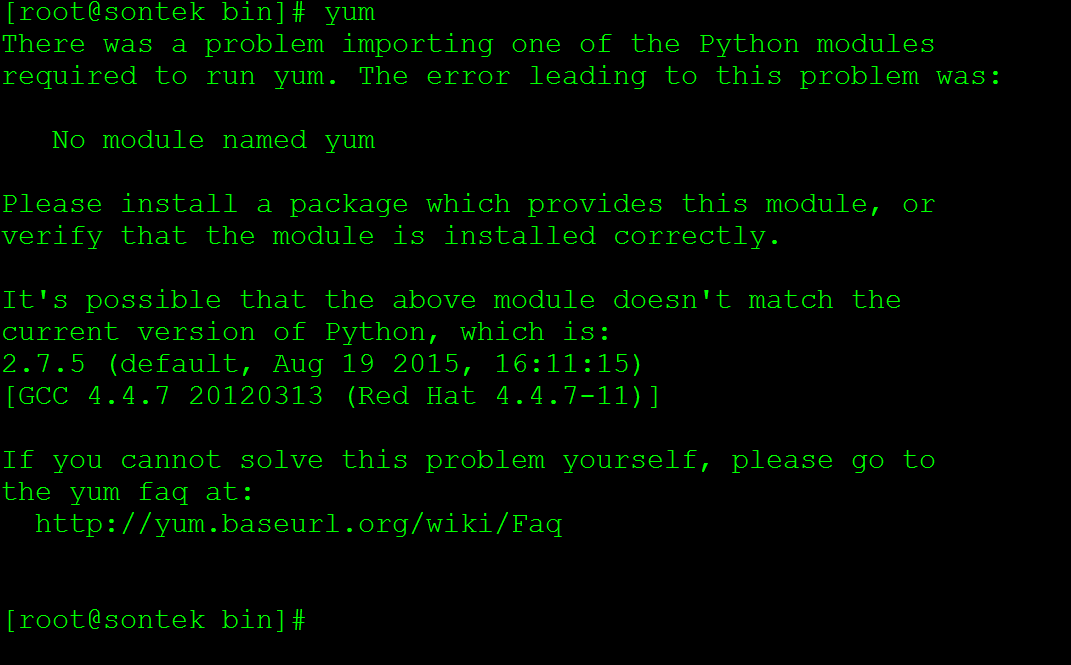
解决方案如下:
1. vim /usr/bin/yum 第一行代码如下:#!/usr/bin/python
2. 修改如下: #!/usr/bin/python2.6
此时全部都解决完成。这也是网上很常见的解决方案
但是如果感觉自己已经升级完Python了,可以把2.6的删除掉了。执行 whereis python 找出关于2.6的python文件或者目录,统统删除掉。此时再次执行yum还是报原来的错误,这说明YUM是依赖Python的并且版本要相对应。你可能尝试重新安装python2.6(从网上下载对应版本)或者从光盘安装,或者你可能卸载掉YUM重新安装一个与Python2.7相对应的YUM,但是这好像统统无效(自己测试无效,不代表全部)
终极解决方案如下:
Python、YUM 统统卸载掉。卸载方案如下:1
2rpm -qa | grep python #查询与python有关的程序
rpm -e [packageName] #卸载相应的包,此处可能有依赖,要有耐心,一个一个的卸载
按照如上方法下载YUM。
全部卸载完成之后,mount 光盘,按装光盘里面的如下包,如图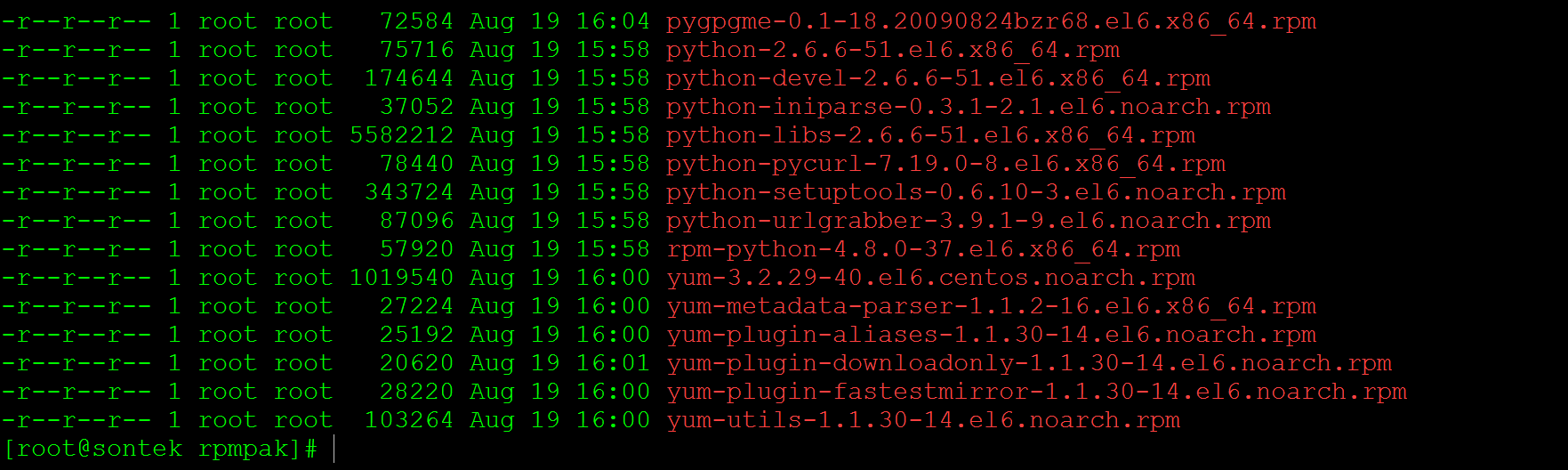
将这些包单独复制到指定目录下,安装1
2rpm -ivh python*.rpm
rpm -ivh rpm-python*.rpm yum*.rpm
此处若还有依赖,请一一安装。安装完成之后就恢复到升级Python版本之前的内容了。
现在再次升级Python,记住不要再删除系统自带的版本。
首先下载 : wget -q http://peak.telecommunity.com/dist/ez_setup.py
执行 : python ez_setup.py
添加环境变量:1
2export PYTHONHOME=/usr/local/python2.7
export PATH=….:$PYTHONHOME/bin:$PATH
easy_install pip
用pip安装其他第三方包或者查询第三方库
pip install MySQL-python
pip search MySQL-python
关于MariaDB的优点在这我就不多说了,大家可以自行百度一下。下面我主要讲解一下MariaDB安装过程以及注意事项。
首先修改YUM源(YUM源地址:http://yum.mariadb.org/) 在/etc/yum.respo.d/目录下添加MariaDB.repo,内容如下:
1 | [mariadb] |
使用YUM命令安装,命令如下:yum -y install MariaDB-client MariaDB-server
安装无误后启动MariaDB服务
1 | service mysql status #查看状态 |
修改root密码mysqladmin -u root password ‘passwd_value’
注意事项:
mysql的默认安装路径为:/usr/share/mysql 数据库的默认位置为:/var/lib/mysql, 此时 /etc/my.cnf 仅仅包含一句 指向 /etc/my.cnf.d目录, 此时修改MySQL的配置可以修改/etc/my.cnf.d/server.cnf,但是不能删除 my.cnf文件
关闭selinux
注意事项:防火墙必须关闭
1、修改tomcat conf/tomcat-user.xml,添加如下1
2
3<role rolename=”manager-gui” />
<role rolename=”manager-script” />
<user username=”admin” password=”admin” roles=”manager-gui,manager-script” />
2、在POM文件中配置Tomcat插件,如下代码:1
2
3
4
5
6
7
8
9
10
11
12<plugin>
<groupId>org.apache.tomcat.maven</groupId>
<artifactId>tomcat7-maven-plugin</artifactId>
<version>${tomcat.version}</version>
<configuration>
<!– 注意不是:http://192.168.110.200:8080/manager/html –>
<url>http://192.168.110.200:8080/manager/text</url>
<username>admin</username> <!– tomcat-user.xml 配置的用户 –>
<password>admin</password> <!– tomcat-user.xml 配置的密码 –>
<path>/mypro</path> <!– 访问路径 –>
</configuration>
</plugin>
3、运行如下命令:
tomcat7:deploy 或者 tomcat7:redeploy
今天下午又重新研究了一下log4j,现把结果总结如下: 现在log4j有两个版本,此主要还是1.X.X版本,基本格式如下:
配置根Loggerlog4j.rootLogger=[level], appenderName1, appenderName2, …
配置日志信息输出目的地Appender1
2
3
4log4j.appender.appenderName1 = fully.appender.class
log4j.appender.appenderName1.option1 = value1
…
log4j.appender.appenderName1.optionN = valueN
配置日志信息的格式(布局)1
2
3
4log4j.appender.appenderName1.layout = fully.layout.class
log4j.appender.appenderName1.layout.option1 = value1
…
log4j.appender.appenderName1.layout.optionN = valueN
1 | log4j.rootLogger=debug, C, R |
1、导包 Alt + Enter
2、捕获异常 Alt + Enter
3、删除一行 Ctrl + X 或者 Ctrl + Y
4、复制一行 Ctrl + D
5、注释/解除注释 Ctrl + / 或者 Ctrl + Shift + /
6、Ctrl + N 查看项目中的类
7、Ctrl + Shift + N 查看项目中的文件
8、Ctrl + Alt + L 格式化代码
9、Ctrl + H 显示类的层级结构
10、Ctrl + J 显示某些类方法的缩写,例如sout –> System.out.println();
11、方法参数提示 Ctrl + P
12、优化导入类 Ctrl + Alt + O
13、进入光标所在的类或者方法 Ctrl + B
14、Ctrl + G 定位某行